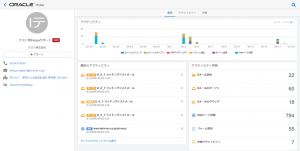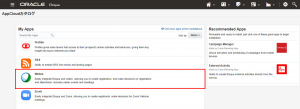【前編】EloquaとWebexの連携 ―アプリのインストール
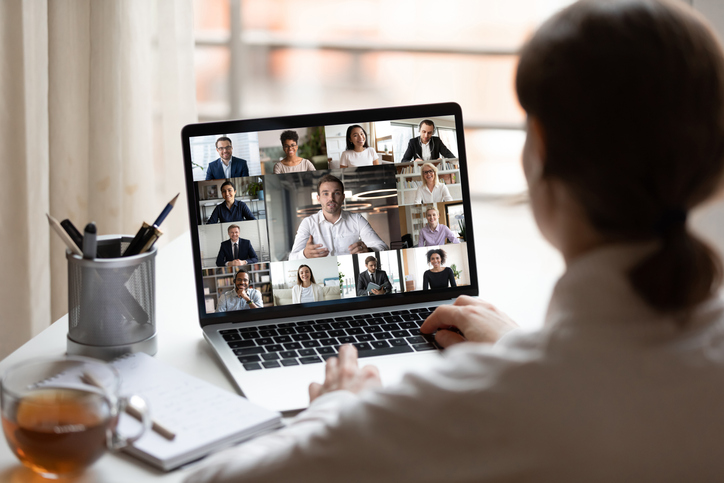
Eloquaを使っているのに、ウェビナーの参加者情報を活用できていない、なんてことはありませんか?
Eloquaには、よりお客様に合わせたマーケティング施策を構築できるようになるWebex連携機能が用意されています!本記事では、EloquaとWebexをつなげる方法をかんたんに紹介していきます。
どんなことができるの?
Oracleの連携アプリ「Cisco Webex」は、これ一つで広範囲をカバーしています。
- Webexミーティングおよびイベントと連携できる
- 登録/出席状況に応じたマーケティング施策を、Eloquaのキャンペーンとプログラムの両方で作成できる
- EloquaのEメール上で、Webexイベントやミーティングの招待メールを作成できる
- 開催する会議に合わせてWebexのユーザー切り替えができる
前提
そもそもWebexミーティングとイベントの違いとは?
ミーティングは一般的なWeb会議機能です。双方向で資料共有や会話が可能で、商談に向いています。
一方イベントは、参加者同士のプライバシーに配慮する必要のあるセミナー形式のイベントに向いています。
Eloquaのキャンペーンとプログラムの違いは?
キャンペーンは、コンタクト向けのマーケティング施策を自動化する機能です。
一方でプログラムは、Eloqua内のデータをリアルタイムで変換する機能です。マーケティング機能に関する、繰返しの手動タスクを自動化するプログラムを作成できます。
今回は、キャンペーンを利用した連携機能を説明します。
必要なライセンス・権限は?
今回は、ウェビナーに向いているWebexイベントに焦点を当てて連携機能を説明します。
そのため、Webex にはWebex Eventsを利用可能なライセンスが必要です。
Eloquaの連携アプリのインストールには、Eloquaアカウントに管理者アクセス権限が必要です。
連携方法(アプリのインストール)
①Oracle Cloud Marketplaceへアクセスし、「Cisco Webex」アプリのページを表示します。
②[Get App]をクリックし、[承諾]にチェックを入れて[次へ]をクリックします。
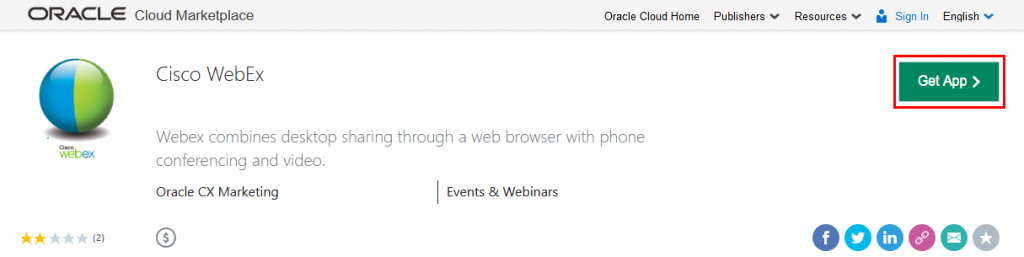
③Eloquaにリダイレクトし、ログインしていない場合はEloquaにログインします。
アプリに必要な権限を確認して、[受け入れてインストール]をクリックします。
④連携に使用するWebexアカウントのユーザー情報を入力します。
[資格情報のテスト]をクリックして有効な資格情報であることを確認し、[保存]をクリックします。
※ 会社名はWebex URLの最初の部分です。
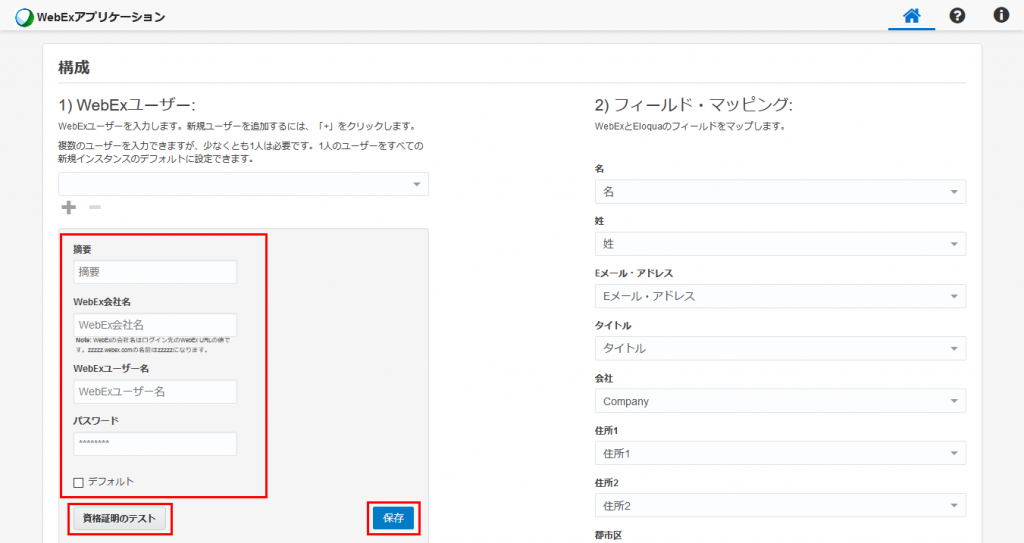
(資格情報のテストは省略可能です。)
⑤Webexのフィールドに対応するEloquaフィールドをドロップダウンリストから選択し、連携のマッピングを設定します。このマッピングは、イベントまたはミーティングで顧客の連絡先を登録するときに使用されます。
マッピング設定後、[保存]をクリックします。
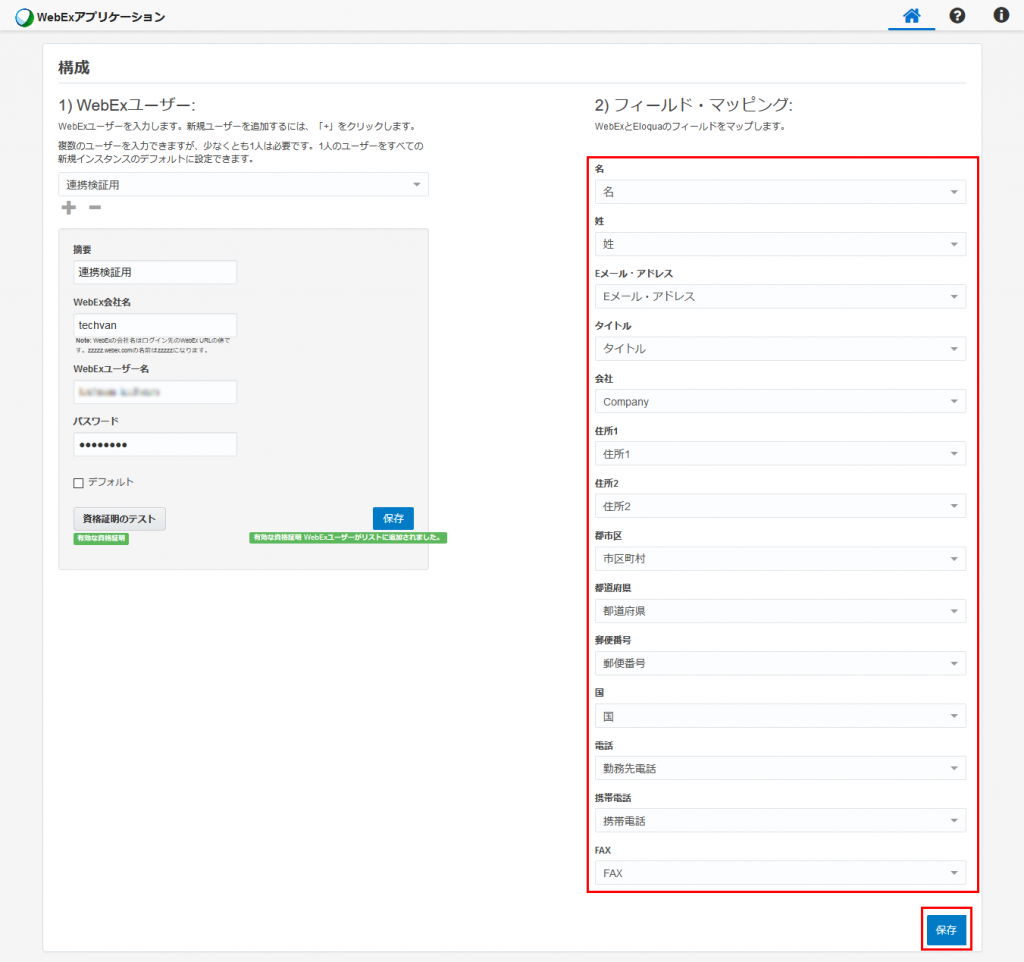
⑥[サインイン]でEloquaと通信するための権限をアプリに付与し、連携に使用するユーザーの[承認]ボタンをクリックすると、EloquaのApp Cloudカタログ画面に遷移します。
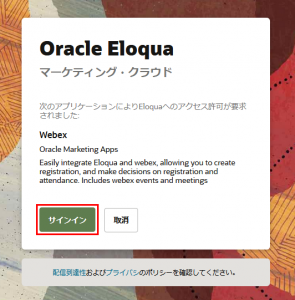
インストールできました!
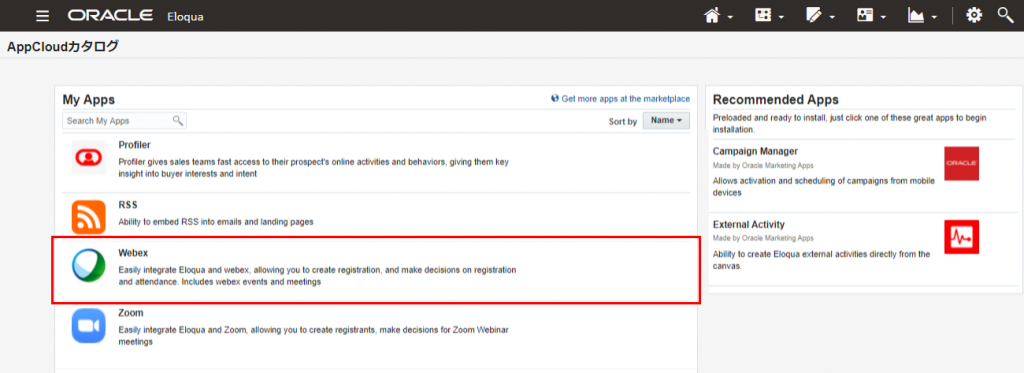
これでアプリのインストールは完了です。
App Cloudカタログ画面でWebexアプリを選択することで、①説明の表示、②権限の設定、③アセットとの依存関係の確認、④再インストール、⑤構成設定の変更、⑥アンインストール、⑦アプリのステータスの確認が可能です。
まとめ
今回は、アプリのインストール方法をご紹介しました。基本的には画面の案内に沿ってボタンを押していき、途中でWebexのユーザー情報と項目のマッピングを設定する、という内容でした。
WebexからEloqua項目へのマッピングを手動で設定できるため、カスタム項目とマッピングできるのが良いですね。
例えばカスタムの姓名とマッピングしておけば、Eloquaにデータのあるお客様がWebexイベントに不完全な名前で登録した場合でも、Eloquaデフォルトの姓名項目への影響を避けることができます。
次回はいよいよ、EloquaとWebexの連携機能の使い方をご案内します。更新をお待ちください!
弊社ではWebセミナーサービスや複数のMAツールを取り扱っております。
ご相談・お悩みなど、お気軽に問い合わせください。